Extensiones y complementos para Firefox que debes probar

Las extensiones y complementos para Firefox son pequeños programas que se añaden al navegador para conseguir mejorar algunas de las funciones básicas de este, e incluso añadir otras nuevas.
En el caso de Mozilla Firefox, estos complementos son conocidos como Add-ons.
Si no tienes muy claro cómo se instalan estos add-ons o extensiones en Firefox, solo tendrás que abrir el menú Herramientas, haz clic en la opción Complementos y localízalos en la casilla Buscar complemento tecleando su nombre. Luego, cuando encuentres el que estabas buscando, haz clic en Instalar.
Tras esto, necesitarás reiniciar el navegador para que se instale el nuevo complemento, pero si tu intención es instalar todos los que aquí te recomendamos, no reinicies el navegador hasta que termines de instalarlos todos.
Descubrirás que ahora tu navegador es todavía más útil tras la instalación de estos plugins. Pulsa en siguiente para ver las extensiones recomendadas.
LastPass, contraseñas a un clic
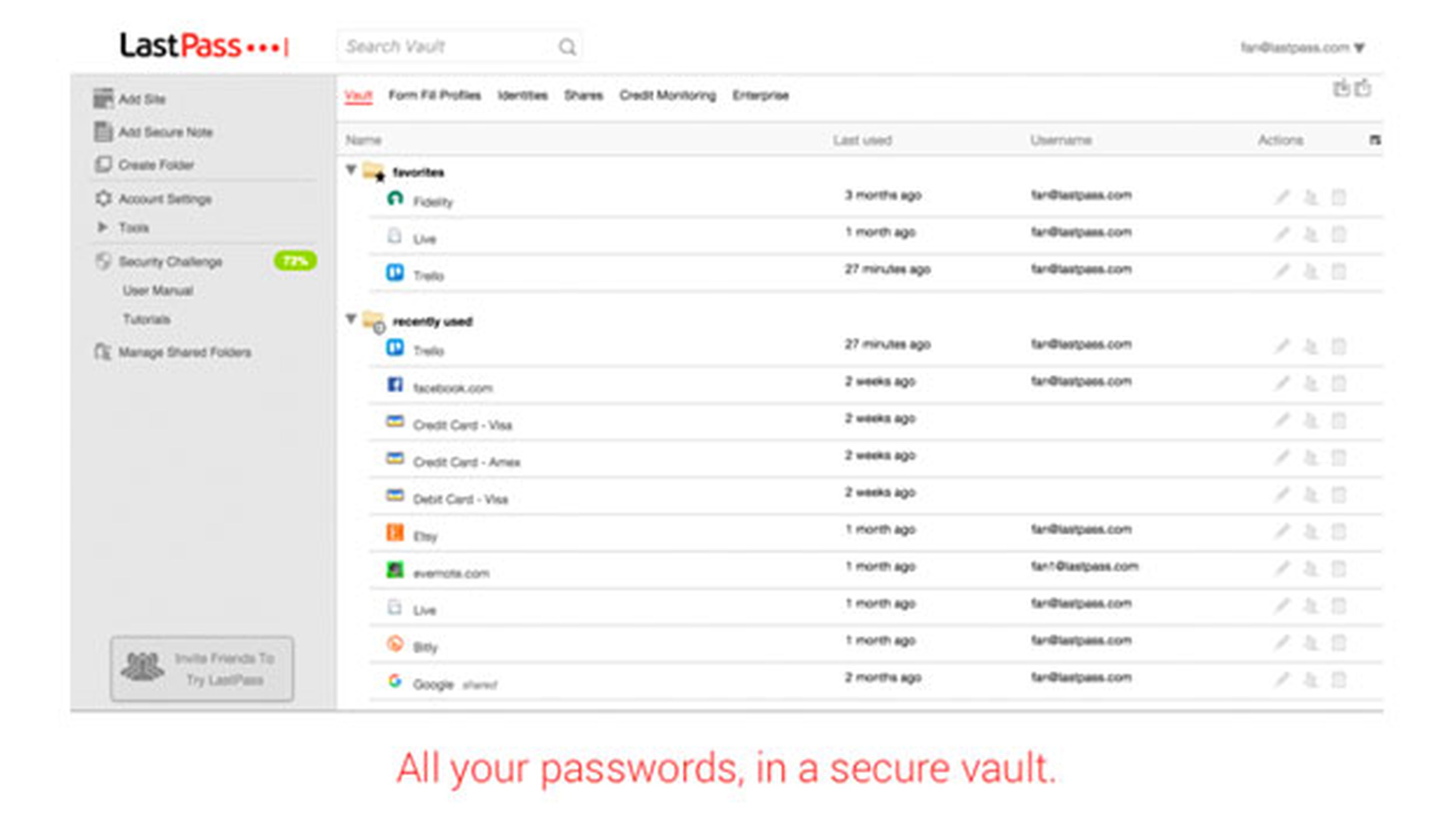
Una de las cosas más complicadas para los usuarios de internet es recordar todos y cada uno de los nombres de usuario y contraseñas de los distintos servicios que usas.
Es bastante habitual olvidar estos datos de acceso, sobre todo en perfiles que no visitas muy habitualmente, y más aún si sigues al pie de la letra las recomendaciones para crear contraseñas seguras.
Por Suerte, existe un complemento para Firefox que te permitirá acceder a cualquiera de tus perfiles, sin necesidad de recordar todas las contraseñas.
Este complemento permite conectar directamente con el sistema de guardado seguro de contraseñas de LastPass, por lo que lo único que necesitarás es recordar el usuario y contraseña de LastPass y podrás olvidarte del resto.
Una vez instalada esta extensión, te permitirá almacenar y sincronizar online todas tus contraseñas para que las puedas utilizar directamente desde el navegador, con lo cual mejorará tu experiencia de navegación evitando los momentos de pánico al no recordar la contraseña de acceso de alguno de tus perfiles.
Descarga LastPass para Firefox
Pushbullet, del PC al smartphone

Nuestra siguiente recomendación es la extensión para Firefox de la que, en nuestra opinión, es una de las mejores aplicaciones para que tu smartphone y tu ordenador o cualquier otro dispositivo, trabajen de forma conjunta: Pushbullet.
Pushbullet está disponible en forma de app para los distintos sistemas operativos móviles, como aplicación de escritorio o como extensión para el navegador y permite la utilización de una serie de funciones que harán mucho más sencillo el trabajo entre dispositivos.
Una de ellas, puede ser recibir las notificaciones que recibes en tu smartphone, directamente en la pantalla de tu ordenador, pudiendo incluso responder mensajes desde él, evitando así tener que dejar lo que estás haciendo para buscar el teléfono y responderlo.
Pero una de las funciones más útiles por las que deberías instalar este plugin en tu Firefox, es la que permite enviar contenido, enlaces o fotos de uno a otro dispositivo, o con cualquier dispositivo que tenga instalada la aplicación.
Una gran herramienta de productividad que no puede faltar en tu Firefox.
Descarga Pushbullet para Firefox
Click&Clean, rápido y limpio
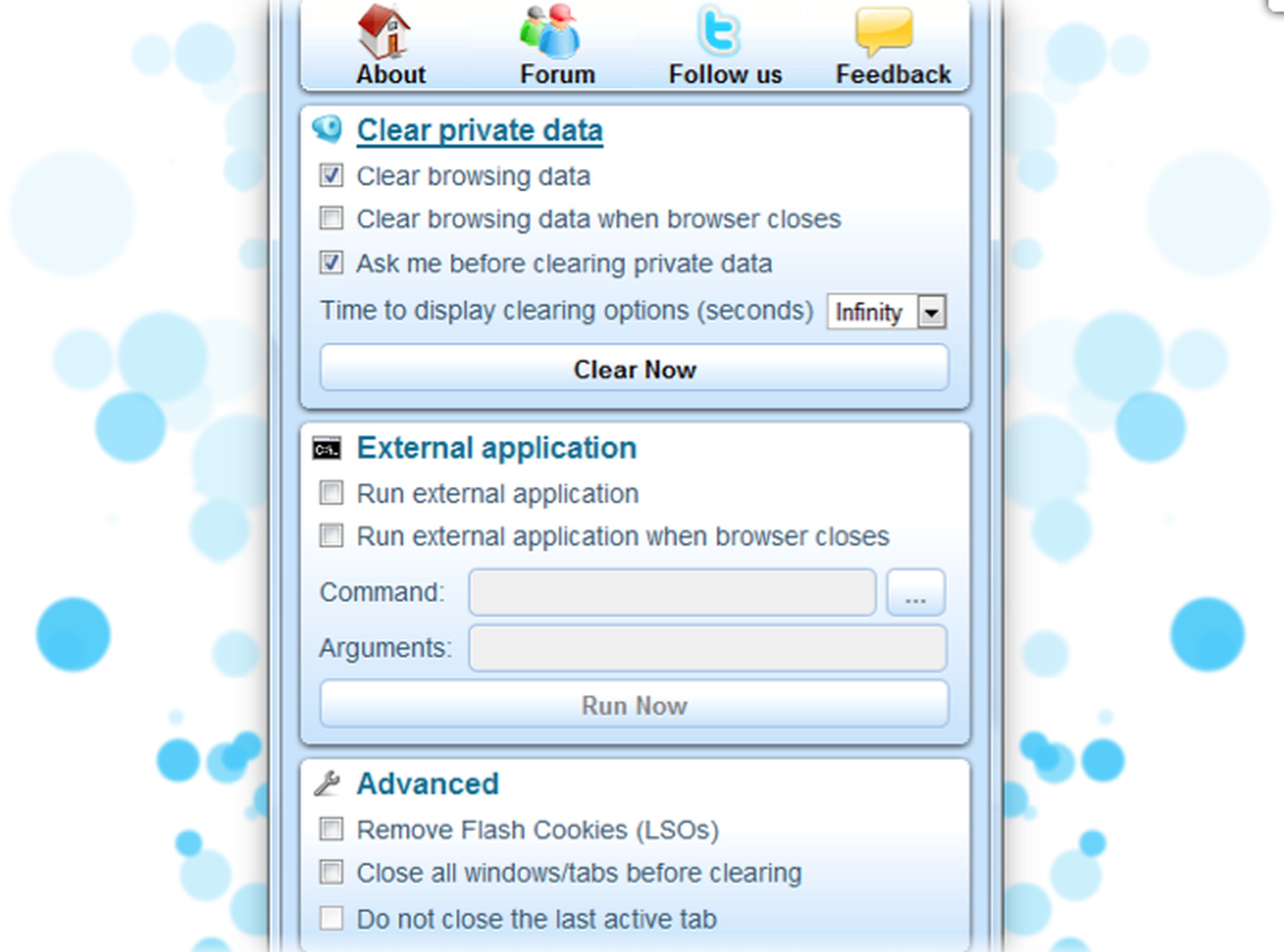
Como su propio nombre indica, con solo un clic sobre el icono podrás hacer una limpieza rápida en tu Firefox.
El complemento de Click&Clean permite limpiar en un solo toque y de forma inmediata tu historial de navegación, el historial de tus descargas o los objetos temporales del navegador.
También se puede programar para que las limpiezas se realicen de forma automática, editando las opciones y estableciendo que, después de cerrar el navegador, se borren automáticamente los todos los datos de navegación: el historial, las cookies, los ficheros temporales e incluso el malware.
Además, el complemento para Firefox de Click&Clean permite utilizar, de forma sencilla y sin salir del navegador, programas externos especializados en tareas de optimización y limpieza como CCleaner, Wise Disk Cleaner, Janitor o BleachBit.
Descarga Click&Clean para Firefox
Video DownloadHelper
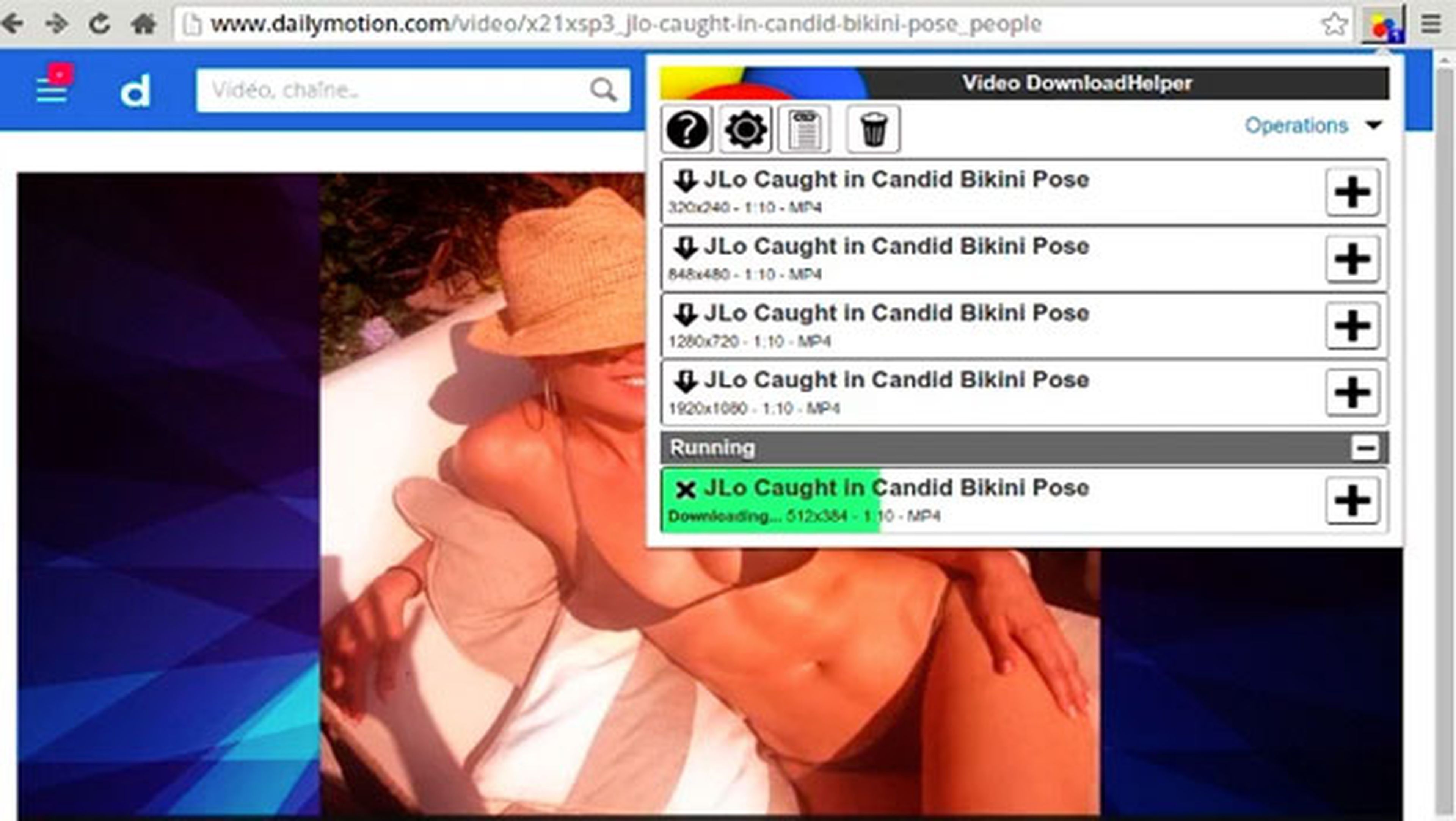
Video DownloadHelper, una extensión para tu navegador con la que descargar fácilmente todos los vídeos que encuentres durante tu navegación.
Una vez has instalado Video DownloadHelper en Mozilla Firefox, podrás guardar en tu disco duro los vídeos web de un gran número de servicios de contenido de vídeo en streaming, entre los que destacan YouTube, Dailymotion, Vimeo, Udemy, pero también desde otras redes sociales y servicios web como Facebook, Twitter, Instagram, etc.
Además de poder descargar cualquier vídeo que estés viendo en una página web, también podrás utilizar la función Download & Convert que permite convertir esos vídeos a otros formatos para adaptarlo mejor a tus necesidades.
Esta función de conversión de vídeo a otros formatos también funciona si ya has descargado los vídeos a tu ordenador, por lo que también te resultará una herramienta muy útil para convertir tus propios vídeos.
Descarga Video DownloadHelper
Theme Restorer, nada de novedades
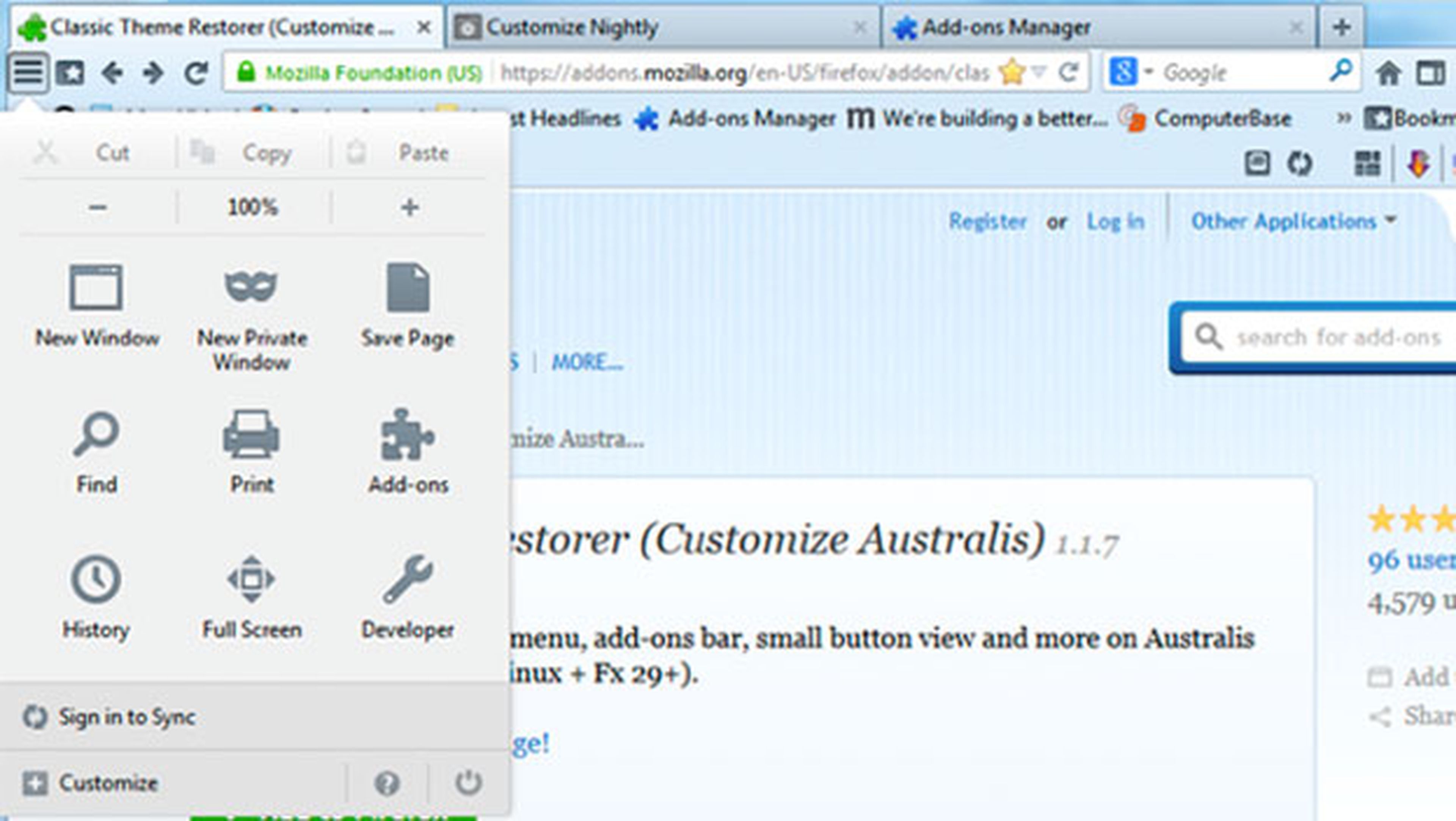
Si no eres muy partidario de los cambios y ya te encontrabas a gusto con las versiones antiguas de Firefox, con este complemento que te recomendamos, siempre puedes volver a hacerte con tu versión preferida del navegador.
Para los que no seáis muy fan del diseño Australis de Firefox, existe el plugin Theme Restorer.
Con esta extensión para Firefox conseguirás recuperar el aspecto de anteriores versiones de Firefox, sin renunciar a las obvias mejoras en términos de seguridad y estabilidad que aportan las nuevas actualizaciones del navegador.
Por lo tanto, la velocidad, el software anti malware, y todas las mejoras actuales siguen presentes.
Eso sí, para recuperar el aspecto de Firefox, y volver completamente a la versión anterior haría falta un proceso más largo, y bastante más complicado.
Descarga Theme Restorer para Firefox
IM Translator, un traductor a mano
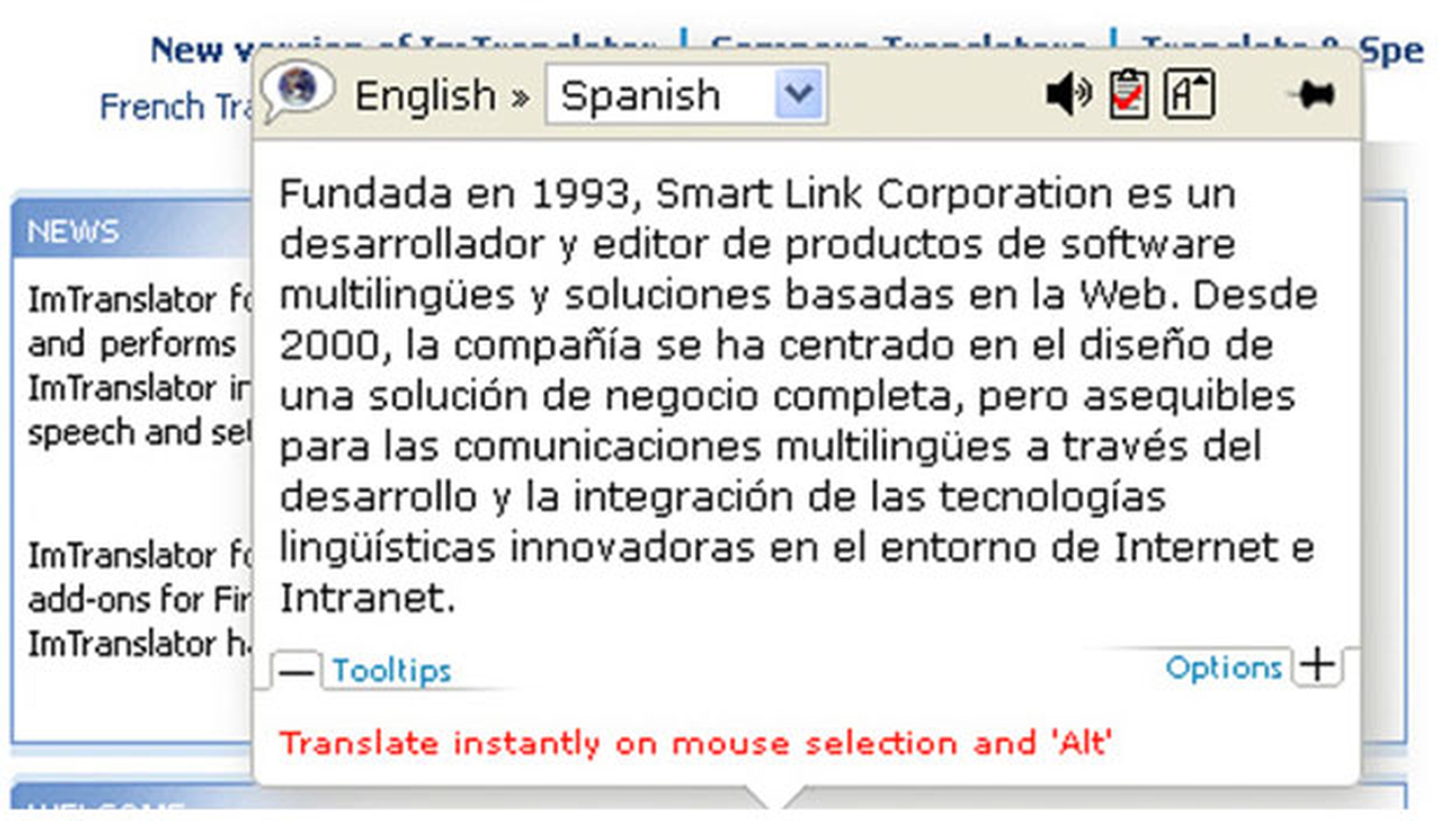
El siguiente Add-on para Firefox que te recomendamos es uno de los que más útiles te resultará si lo tuyo no son los idiomas. Con IM Trasnslator tendrás un traductor siempre a tu alcance.
Este servicio de traducciones online de IM Trasnslator se integra perfectamente en el navegador de Firefox.
Para traducir un texto pulsa sobre el pequeño bocadillo que aparecerá en el nuevo menú del navegador. Acto seguido se mostrará una ventana con el texto original junto a la oportuna traducción de la página actual.
De forma predeterminada, el complemento para Firefox traduce al español, pero también puedes hacerlo a cualquier otro idioma. Para ello, solo tendrás que seleccionarlo en la lista de idiomas que encontrarás en su menú de opciones.
También tienes la posibilidad de abrir directamente el plugin (sin haber seleccionado texto) y elegir un idioma al que quieras traducir tu propio texto. Para ello, introdúcelo en la casilla de origen, selecciona los idiomas de origen y haz clic en Translate.
Descarga IM Translator para Firefox
Feedly, tus noticias sin intermediarios
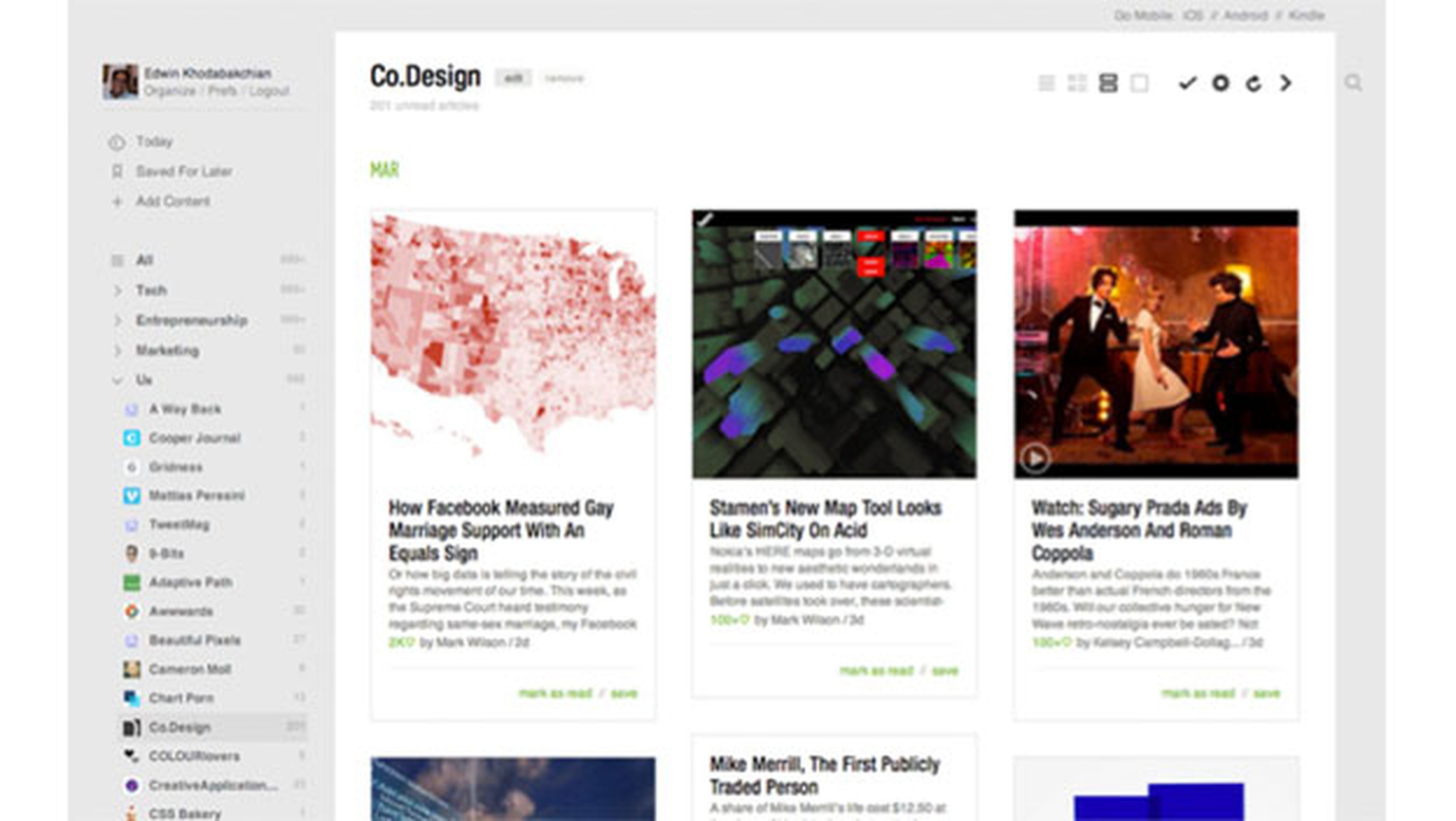
Feedly se impuso por méritos propios como lector RSS por excelencia tras el cierre de Google Reader.
Feedly es un servicio de noticias totalmente configurable y basado en cloud con el que poder unificar en un solo lugar las noticias y contenidos de las páginas web que más te interesan.
Para poder acceder a él, primero has de arrastrar el botón verde de Feedly al menú de Firefox o, alternativamente, a la barra de iconos. Tras hacer clic sobre este botón, aparecerá la página web de Feedly.
Desde ahí, pulsa en Login, y accede a Feedly con tu cuenta de Facebook, Twitter, Google o Microsoft.
Ahora ya es sólo cosa de elegir a qué noticias te suscribes buscándolas mientras navegas con el navegador, o desde las mismas páginas de los medios que tengan botón +feedly, o Add.
También podrás acceder directamente desde la web oficial de Feedly.
Descarga Feedly para Firefox
Down ThemAll, gestiona tus descargas
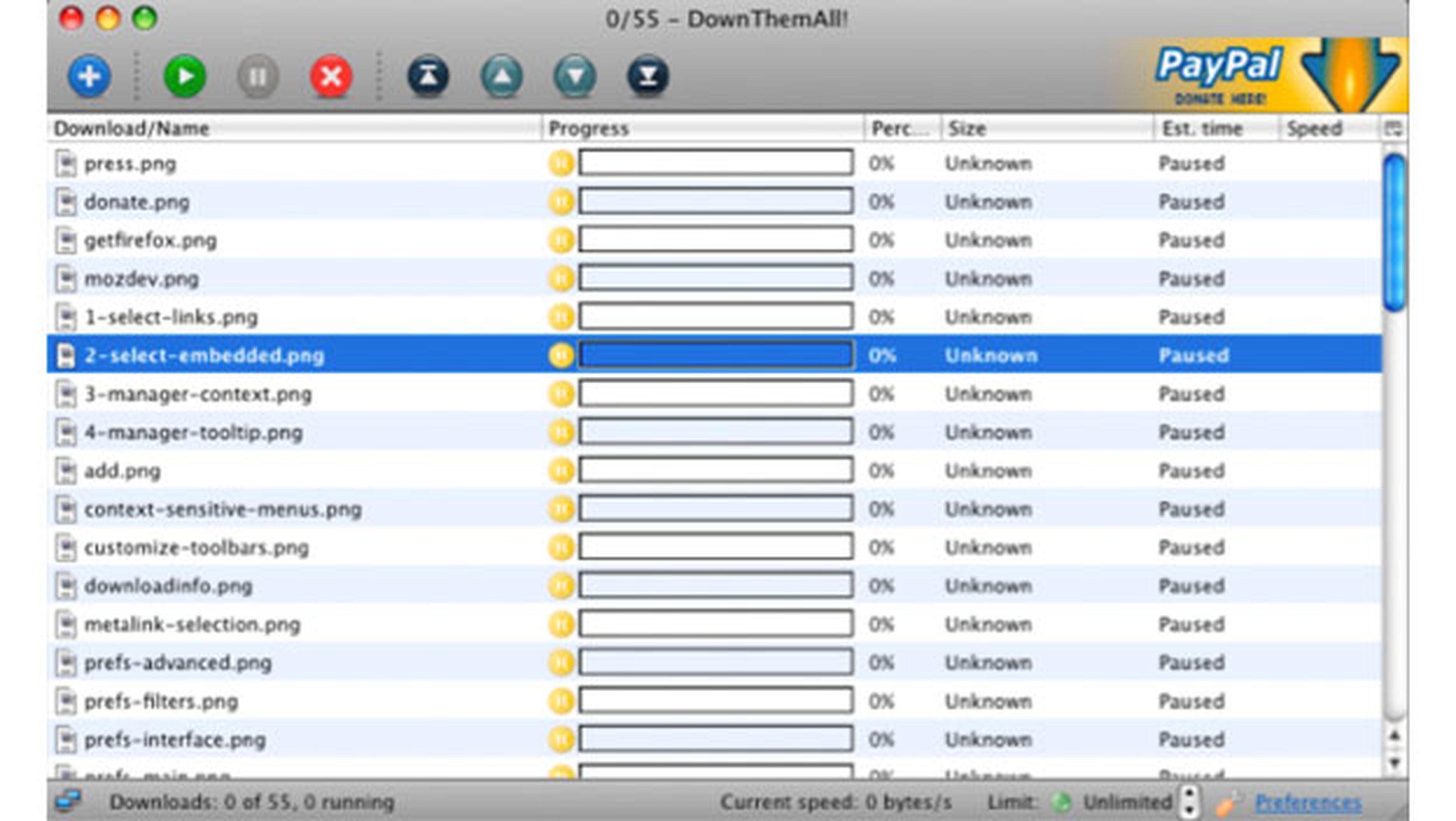
Nuestra siguiente recomendación sobre los mejores complementos para Firefox te ayudará a gestionar tus descargas y evitar que pierdas uno solo de los archivos que has puesto a descargar.
Es bastante común que, mientras estás buscando información en Internet, encuentres diversos archivos de tu interés y vayas añadiéndolos a la lista de descarga, mientras tu sigues navegando y para revisarlos con más calma más tarde.
Aunque el gestor de descargas integrado en Firefox tiene un funcionamiento muy sencillo, con esta extensión se mejoran las opciones de descarga nativas de Firefox pudiendo visualizar en una ventana de progreso todas las descargas, pausarlas, detenerlas o continuarlas a placer.
Para acceder al gestor de descargas, simplemente tendrás que hacer clic en DownThemAll y en OK para comprobar el estado de las descargas. Este complemento es especialmente útil para portátiles, ya que antes de cerrar el ordenador e irte a otro sitio, podrás pausar las descargas que tienes activas sin perderlas.
Descarga Down ThemAll para Firefox
YouTube HD Plus, para no perder calidad de vídeo
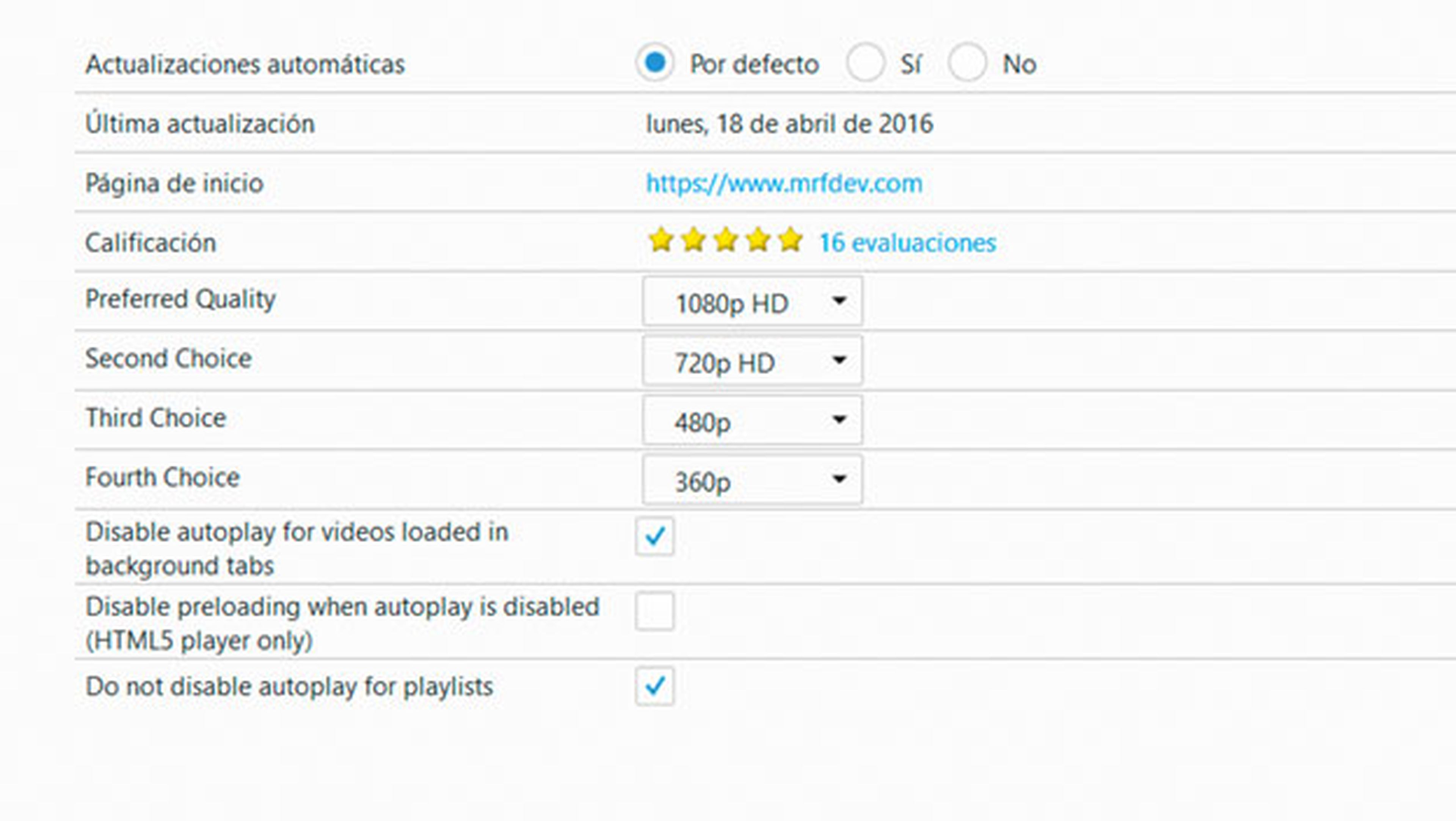
Si eres de los que siempre prefiere disfrutar de los vídeos de YouTube en la máxima calidad posible, no puedes dejar pasar nuestra siguiente recomendación de los mejores complementos para Firefox: YouTube HD Plus
Con este complemento para Firefox se consiguirás que los vídeos de YouTube siempre se reproduzcan en calidad HD. Pero eso no es todo.
Con YouTube HD Plus también puedes bloquear los vídeos que se reproducen en segundo plano de forma automática, para que ese modo no sobrecargues tu conexión reproduciendo un vídeo que no solo no has elegido ver, sino que incluso puede resultar molesto.
Este complemento de Firefox requiere, eso sí, una conexión a internet capaz de soportar el convertir y reproducir los vídeos en alta calidad. Y se puede utilizar tanto en la página principal de YouTube como en los vídeos de otros sitios web que muestran vídeos alojados en YouTube.
Para hacerlo, aparte de instalar la extensión en Firefox, tendrás que configurarlo.
Hacerlo es muy sencillo. Pulsa sobre el en el menú Herramientas y elige la opción Complementos. Aquí, haz clic sobre Extensiones y pulsa en el botón Opciones de YouTube HD Plus.
A continuación, sólo tienes que elegir en qué orden de preferencia de calidad deseas ver los vídeos de YouTube, si en resolución Full HD 1080p, HD 720p, 480p, etc. Desde este menú también podrás elegir deshabilitar la reproducción automática de los vídeos de YouTube embebidos en otras páginas web o la reproducción automática de playlists.
YouTube HD Plus es la forma más sencilla de garantizar que los vídeos siempre se reproducirán con la máxima calidad desde el principio.
Descarga YouTubeHD Plus para Firefox
Personas Plus: Firefox siempre a tu gusto
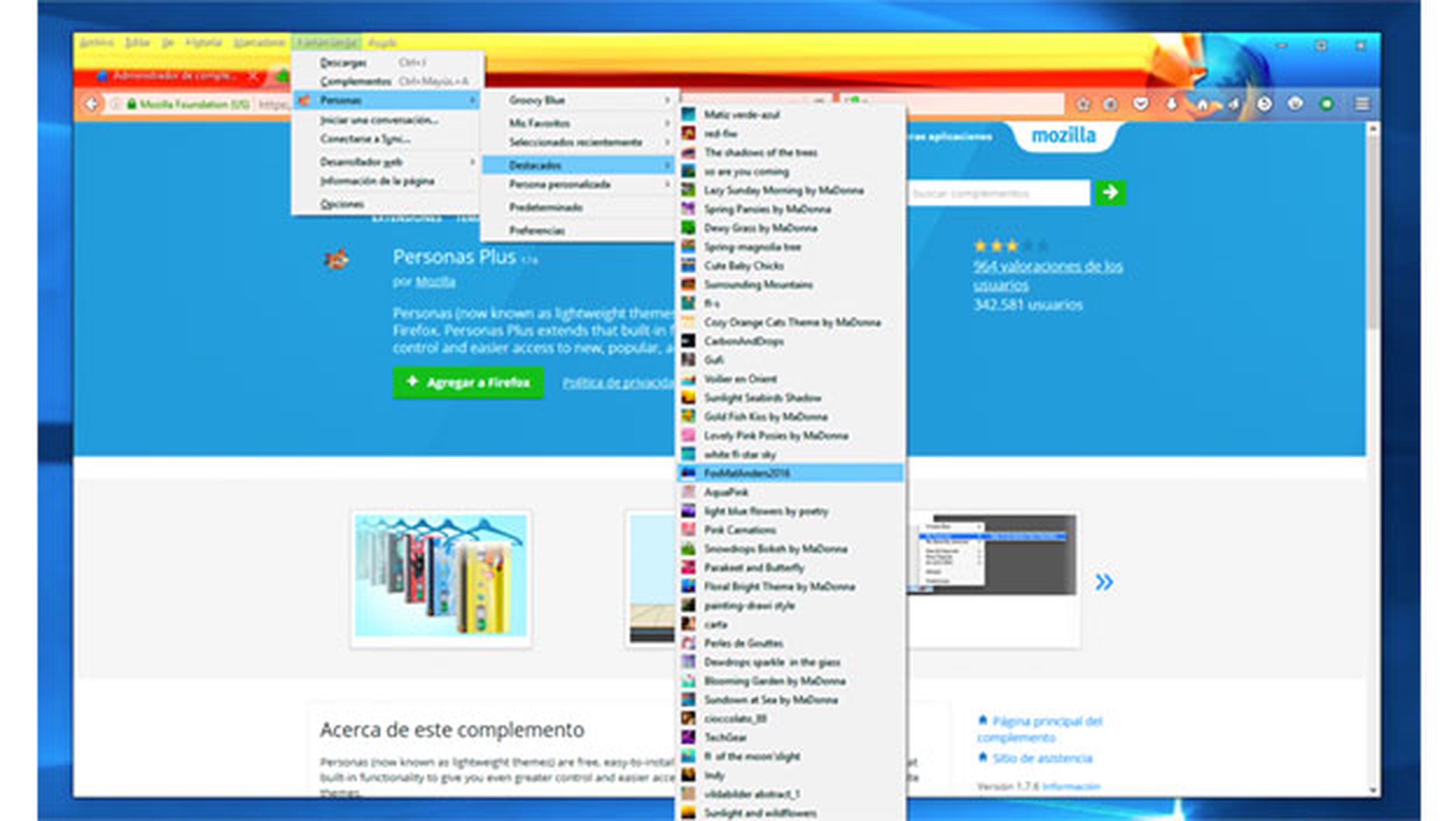
¿Quieres personalizar aún más el aspecto de tu Firefox? ¿No te gusta demasiado el tema que viene por defecto? Para eso precisamente sirve Personas Plus, uno de los complementos para Firefox que te recomendamos probar.
Este complemento modificará la interfaz del navegador con cientos de temas incorporados al complemento, que te permitirán modificar la interfaz de Facebook para decorar la ventana del navegador con el motivo que más te guste.
Para utilizarlo, sólo tendrás que entrar en el menú Herramientas y desde allí acceder a la nueva opción Personas que se ha añadido a este menú. En la opción Destacados encontrarás algunas muestras de temas que puedes aplicar a la ventana de Firefox.
Descarga Personas para Firefox
Descubre más sobre Rubén Andrés, autor/a de este artículo.
Conoce cómo trabajamos en Computerhoy.
